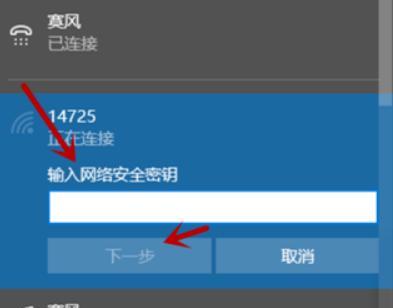在现代社会,无线网络已成为人们生活中必不可少的一部分。然而,很多人对如何在台式电脑上设置无线网络感到困惑。本文将为您介绍如何连接自己的台式电脑到无线网络,让您轻松享受无线上网的便利。
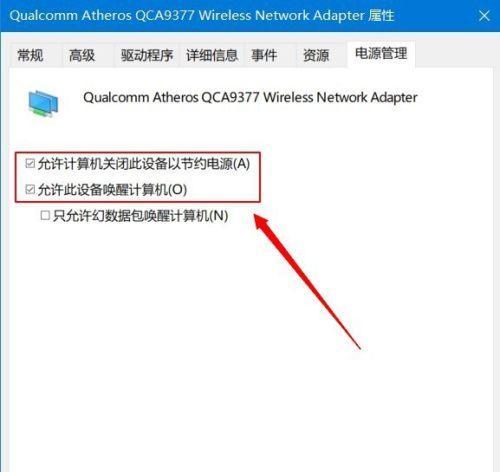
准备工作:检查网络适配器
在开始设置之前,首先要确保您的台式电脑已配备了无线网络适配器。您可以查看设备管理器或者电脑的用户手册来确定是否具备该功能。
找到无线网络设置
在桌面右下角的任务栏中,找到网络图标(通常是一个信号强度图标),右键点击并选择“打开网络和Internet设置”。
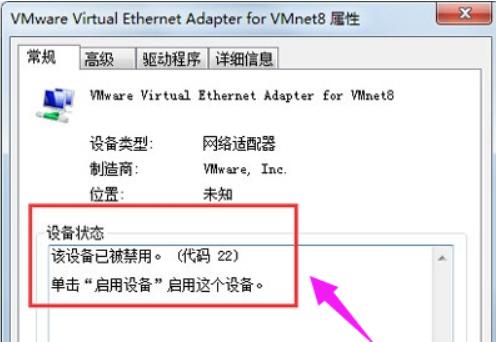
打开网络设置
在网络和Internet设置页面中,点击“Wi-Fi”选项。
打开Wi-Fi开关
在Wi-Fi设置页面中,确保Wi-Fi开关处于打开状态。如果开关是关闭状态,点击它以打开Wi-Fi功能。
搜索可用无线网络
点击“可用的网络”下方的“查看可用的无线网络”,系统将开始搜索可用的网络。
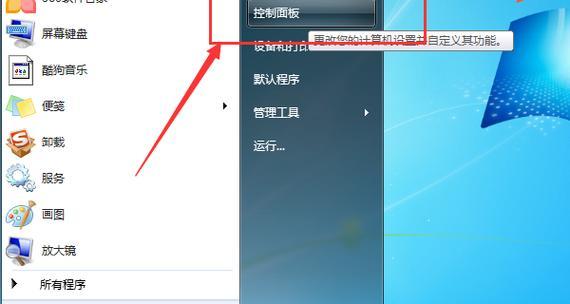
选择要连接的无线网络
在搜索到的无线网络列表中,找到您要连接的网络,并点击它。
输入网络密码
如果该无线网络需要密码才能连接,系统将提示您输入密码。请注意,密码区分大小写。
连接无线网络
在输入密码后,点击“连接”按钮。系统将开始连接到选定的无线网络。
等待连接
连接过程可能需要一些时间,请耐心等待直到系统成功连接到无线网络。
检查连接状态
一旦成功连接到无线网络,系统将显示“已连接”状态。您可以通过浏览器访问网页来验证连接是否成功。
配置网络设置
如果您希望对无线网络进行更多的个性化设置,如更改DNS服务器或配置静态IP地址等,可以在网络设置页面中找到相应选项进行修改。
保存网络设置
在完成配置后,不要忘记点击“保存”按钮以保存您的网络设置。
自动连接
如果您希望每次开机后台式电脑自动连接到该无线网络,可以勾选“连接时自动连接”选项。
重启电脑
为了确保设置的更改生效,建议重新启动电脑。
通过本文的步骤,您应该已经成功地将您的台式电脑连接到了无线网络。现在,您可以尽情享受无线上网带来的便利和乐趣了。如果您遇到任何问题,请随时参考设备手册或咨询网络服务提供商的技术支持。